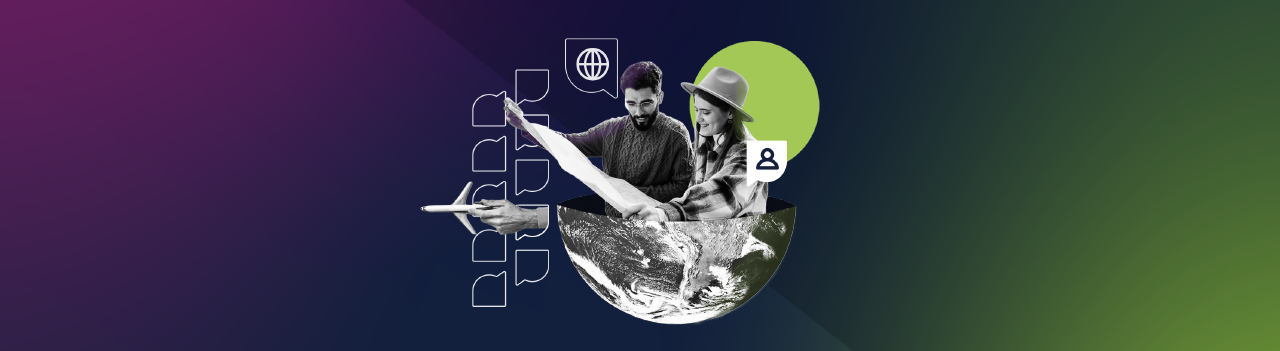En el uso diario de Photoshop es muy común encontrarse realizando las mismas tareas una y otra vez. Para optimizar nuestro flujo de trabajo y dejarle a la máquina todo aquello que hacemos de manera constante, podemos crear acciones. Estas consisten en la “grabación” de un proceso que luego podremos ejecutar con un clic. Casi cualquier herramienta puede ser grabada y automatizada en una acción para lograr desde redimensionar una imagen hasta un look and feel que tomaría horas de edición en un solo clic.
Supongamos que una tarea común en nuestro trabajo es generar imágenes 1:1 (cuadradas) con una viñeta interesante. La viñeta es el degradado radial que se veía en fotos antiguas o en las proyecciones de cine análogas. Le da un aire cinematográfico a las fotos y concentra la atención en el centro del cuadro. La viñeta la podemos hacer de dos formas:
- Degradado radial negro. Es la más común pero la imagen pierde color y la gama se va al negro.
- Utilizar la misma imagen como degradado radial y elegir multiplicar como modo de fusión. Oscurece los colores propios de la foto y le da mucha vida al efecto.
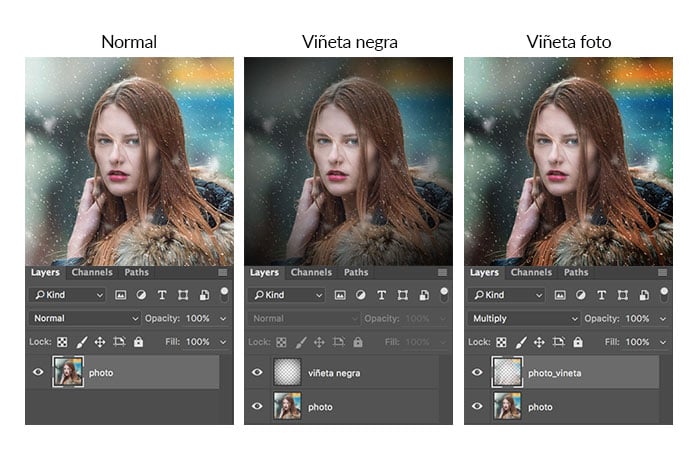
En este caso, usaremos el segundo método. Es un poco más complejo de realizar; pero definiendo muy bien el proceso, será muy fácil de grabar y guardar en una acción. Para lograrlo es importante tener muy claras sus etapas y tenerlas anotadas nos mantendrá enfocados. En nuestro ejemplo, el proceso de recorte y viñetado sigue estos pasos:
- Redimensionar el canvas a 680 x 680 pixeles
- Ajustar la foto y elegir la mejor composición posible
- Duplicar la capa de la foto
- Crear una máscara con degradado radial
- Cambiar el modo de fusión de la copia a multiplicar
Una vez definido el proceso vamos a grabarlo. La herramienta de acciones está en el panel derecho por defecto. Si no la encuentras ahí, puedes activarla desde el menú Window. 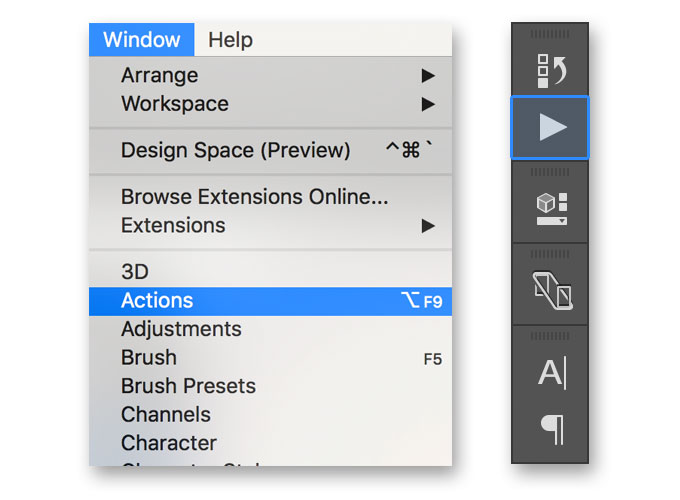 Al abrir el panel encontramos algunas acciones predeterminadas y en la parte inferior tenemos los botones para detener, grabar, reproducir, crear un nuevo grupo, crear una nueva y eliminar.
Al abrir el panel encontramos algunas acciones predeterminadas y en la parte inferior tenemos los botones para detener, grabar, reproducir, crear un nuevo grupo, crear una nueva y eliminar. 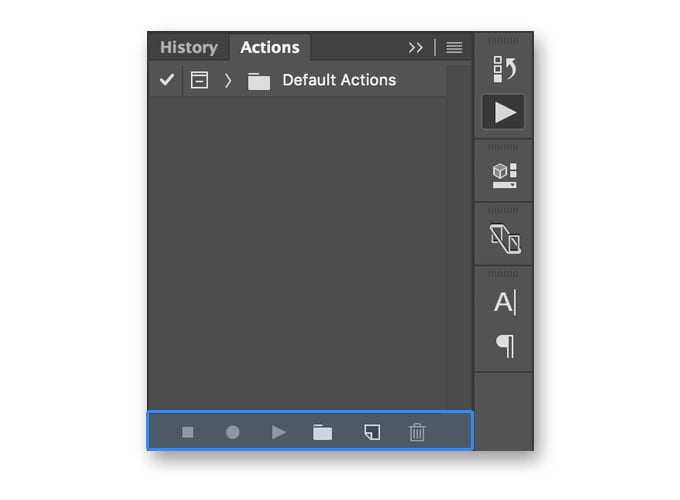 Al crear una nueva acción, nos pedirá un nombre, un grupo donde se guardará, una Function Key, en caso de que queramos reproducir la acción desde una tecla (F1, F2,F3, etc); y un color para destacarla.
Al crear una nueva acción, nos pedirá un nombre, un grupo donde se guardará, una Function Key, en caso de que queramos reproducir la acción desde una tecla (F1, F2,F3, etc); y un color para destacarla. 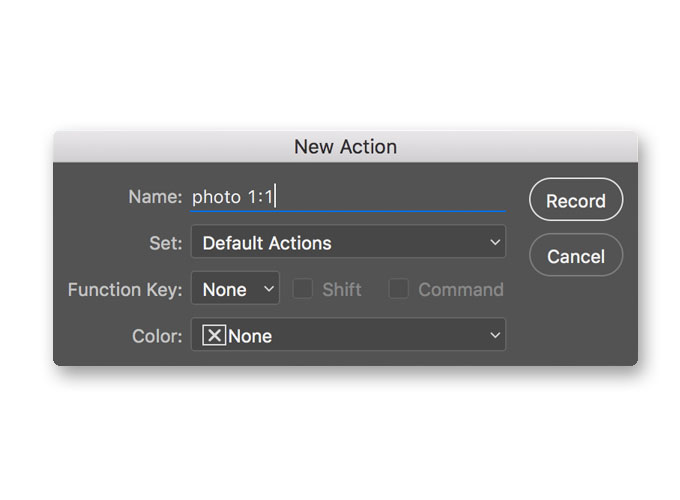 Una vez configuremos estas características, empezará a grabar todo lo que hagamos. Cuando terminemos la edición, simplemente la detenemos con el botón de Stop y quedará guardada y lista para usar.
Una vez configuremos estas características, empezará a grabar todo lo que hagamos. Cuando terminemos la edición, simplemente la detenemos con el botón de Stop y quedará guardada y lista para usar.
<div class="" videowrapper"=""><iframe src=“https://www.youtube.com/embed/BaqoQGdZrAw” width=“560” height=“315” frameborder=“0” allowfullscreen=“allowfullscreen”></iframe></div>
Y, de ahora en adelante, cada vez que vayamos a usar nuestra acción simplemente la seleccionamos y hacemos clic en el botón de play. ¡Voilá!  Con este tutorial podemos automatizar todas las tareas repetitivas que consumían nuestros días. Y si quieres saber cómo optimizar más tu trabajo o aprender a usar Photoshop desde cero. Regístrate ya mismo al Curso Básico de Photoshop en Platzi. ¡Ya casi inician las clases!
Con este tutorial podemos automatizar todas las tareas repetitivas que consumían nuestros días. Y si quieres saber cómo optimizar más tu trabajo o aprender a usar Photoshop desde cero. Regístrate ya mismo al Curso Básico de Photoshop en Platzi. ¡Ya casi inician las clases! 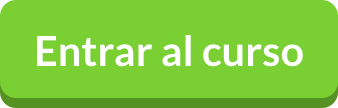
Educación online efectiva
Aprende con expertos de la industria
COMPARTE ESTE ARTÍCULO Y MUESTRA LO QUE APRENDISTE